Od maja 2022 Universal Control ni več v beta različici in je na voljo vsem uporabnikom računalnikov Mac. S programom Universal Control lahko z isto sledilno ploščico, miško in tipkovnico upravljate Mac in iPad ali več Macov.
Universal Control je funkcija za poenostavitev delovnega procesa, ki omogoča uporabo istih vhodnih naprav za vse združljive naprave, ki so med seboj oddaljene največ 30 metrov. Prednost te funkcije je očitna – ni vam treba preklapljati med več vhodnimi napravami ali uporabljati ločenih vhodnih naprav za vsako napravo, kar je lahko okorno in neučinkovito.
Univerzalni nadzor je še posebej uporaben za tiste, ki pogosto preklapljajo med napravami in opravili. Z univerzalnim nadzorom lahko ločite delovne prostore brez zrcaljenja zaslona in učinkovito upravljate vsak delovni prostor.
Na splošno je Universal Control odličen dodatek k Applovemu ekosistemu, saj uporabnikom olajša večopravilnost in nemoteno delo v več napravah.
Kako omogočiti univerzalni nadzor v računalniku Mac?
Omogočanje univerzalnega nadzora v računalniku Mac je razmeroma preprost postopek. V nadaljevanju so opisani koraki, ki jim morate slediti:
- Kliknite ikono Apple in izberite “Sistemske nastavitve”.
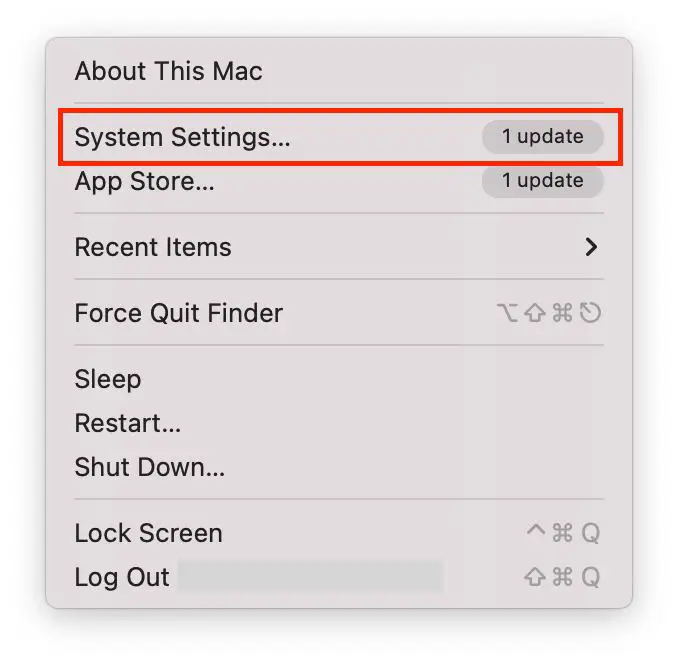
- Nato kliknite “Prikazi”.
- Nato kliknite gumb “Napredno” na dnu zaslona.
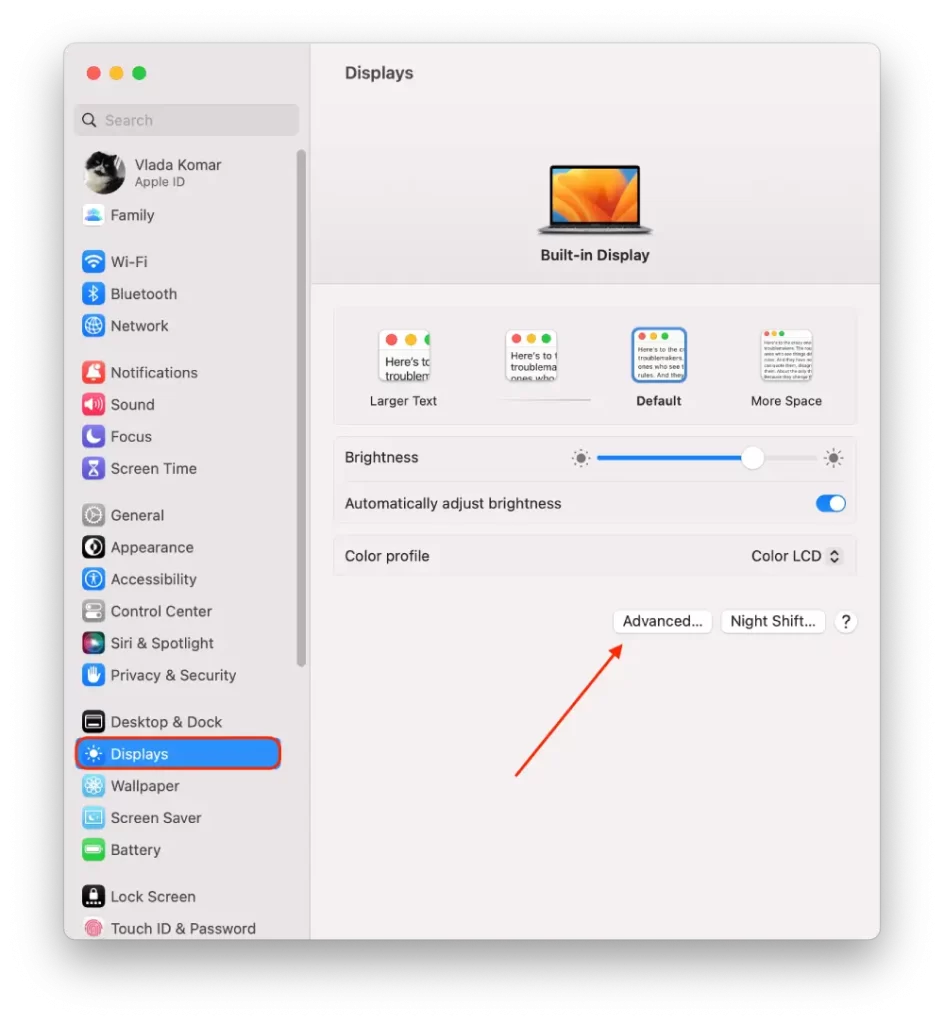
- Nato vklopite možnosti “Dovoli premikanje kazalca in tipkovnice med vsemi bližnjimi računalniki Mac ali iPad” in “Potisni skozi rob zaslona, da povežeš bližnji računalnik Mac ali iPad”.

Če imate več računalnikov Mac, jih lahko tudi dodate v univerzalni nadzor – v vsaki napravi naredite enake korake.
Kako omogočiti univerzalni nadzor v napravi iPad?
Če želite v iPadu uporabljati univerzalni nadzor, se morate najprej prepričati, da je v iPadu nameščen operacijski sistem iPadOS 15 ali novejši in da je prijavljen v isti račun iCloud kot vaš Mac. V nadaljevanju so opisani koraki za omogočanje funkcije Universal Control v iPadu:
- V iPadu morate odpreti aplikacijo Nastavitve.
- Nato izberite razdelek Splošno.
- Nato izberite AirPlay in Handoff.
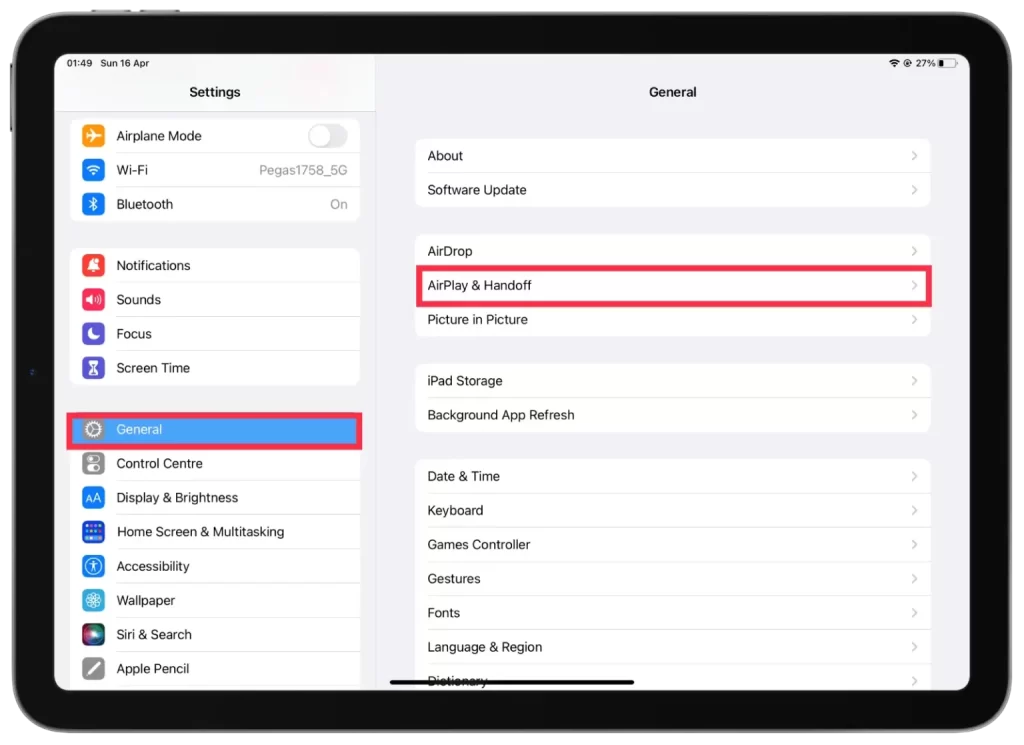
- Nato omogočite kurzor in tipkovnico.
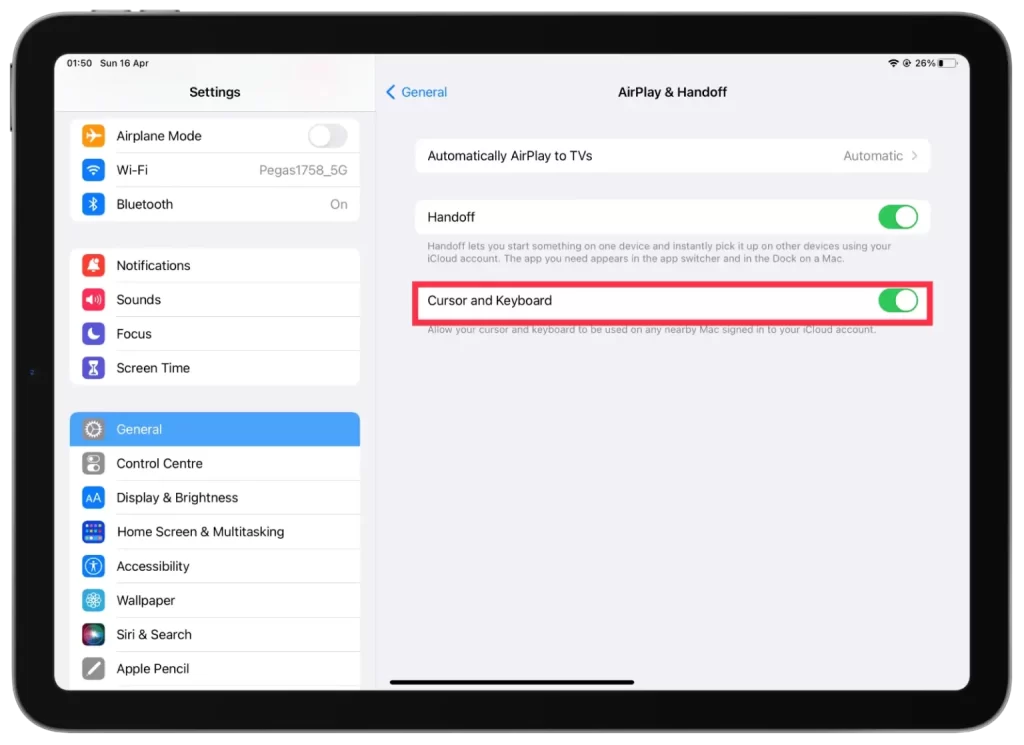
V iPadu ste uspešno omogočili univerzalni nadzor in zdaj ga lahko uporabljate za nadzor računalnika Mac ter nemoteno delate v obeh napravah.
Kako uporabljati program Universal Control?
Ko ste opravili zgornje korake in aktivirali funkcijo Universal Control, lahko zdaj upravljate Mac in iPad z istimi vhodnimi napravami. Če želite uporabljati to funkcijo, se morate v Mac in iPad prijaviti z istim Apple ID in ju približati drug drugemu.
Nato lahko s sledilno ploščico ali miško v eni od naprav premaknete kazalec na zaslon druge naprave in se nemoteno premikate z enega zaslona na drugega.
Če imate na primer MacBook Pro in iPad Pro, ju lahko postavite drug poleg drugega in uporabljate tipkovnico in sledilno ploščico MacBook Pro za vnos besedila in navigacijo na iPadu. Če imate na iPad priključeno tipkovnico Magic Keyboard, lahko z njo upravljate Mac.
Združljivost z univerzalnim krmilnikom
Universal Control za delovanje potrebuje posebno strojno in programsko opremo. Tukaj je razčlenitev zahtev glede združljivosti:
Združljivost strojne opreme
- Mac: Mac s čipom Apple M1 ali Intelovim Macom z letnico modela 2016 ali novejšo.
- iPad: iPad z operacijskim sistemom iPadOS 15 ali novejšim.
Združljivost programske opreme
- Mac: MacOS Monterey ali novejši.
- iPad: iPadOS 15 ali novejši.
Zahteve za omrežje
- Obe napravi morata biti povezani v isto omrežje Wi-Fi.
- Bluetooth mora biti omogočen v obeh napravah.
Če izpolnjujete vse te zahteve, boste lahko s programom Universal Control upravljali Mac in iPad z istimi vhodnimi napravami. Opozoriti velja, da vsi modeli Macov in iPadov niso združljivi s funkcijo Universal Control, zato pred uporabo te funkcije preverite združljivost.
Kako odpraviti nedelovanje programa Universal Control v računalniku Mac ali iPad?
Če imate težave z nedelovanjem programa Universal Control v Macu ali iPadu, lahko poskusite odpraviti nekaj težav:
Preverite združljivost
Prepričajte se, da sta računalnik Mac in iPad združljiva s programom Universal Control. Oglejte si zahteve glede združljivosti, ki sem jih omenil prej, in se prepričajte, da vaši napravi ustrezata zahtevam.
Posodobitev programske opreme
Prepričajte se, da je v računalniku Mac in iPadu nameščena najnovejša različica njunega operacijskega sistema. Posodobitve preverite v aplikaciji Sistemske nastavitve v Macu in v aplikaciji Nastavitve v iPadu.
Ponovni zagon naprav
Včasih lahko težavo odpravite s preprostim ponovnim zagonom naprav. Poskusite znova zagnati Mac in iPad ter nato znova poskusite uporabiti univerzalni nadzor.
Onemogočanje in omogočanje univerzalnega nadzora
Ponovite korake iz zgornjega poglavja, da funkcijo izklopite in nato ponovno vklopite. Nato ponovno preizkusite delovanje univerzalnega krmilnika.










